소개
Maxwest 태블릿을 초기화하면 성능 저하, 소프트웨어 결함 또는 화면 멈춤과 같은 다양한 문제를 해결할 수 있습니다. 초기화는 임시 파일을 삭제하고 태블릿의 초기 설정을 복원합니다. 빠른 해결책이 필요하거나 철저한 시스템 점검이 필요하든, Maxwest 태블릿을 올바르게 초기화하는 방법을 아는 것은 중요한 데이터를 잃지 않고 원하는 결과를 얻는 데 필수적입니다.
이 가이드에서는 초기화 전 데이터 백업부터 초기화 후 최적의 유지 관리 방법까지 전체 과정을 안내해 드립니다. 소프트 초기화 및 하드 초기화 방법, 문제 해결 팁 및 일반적인 문제와 그 해결 방법을 살펴보겠습니다.
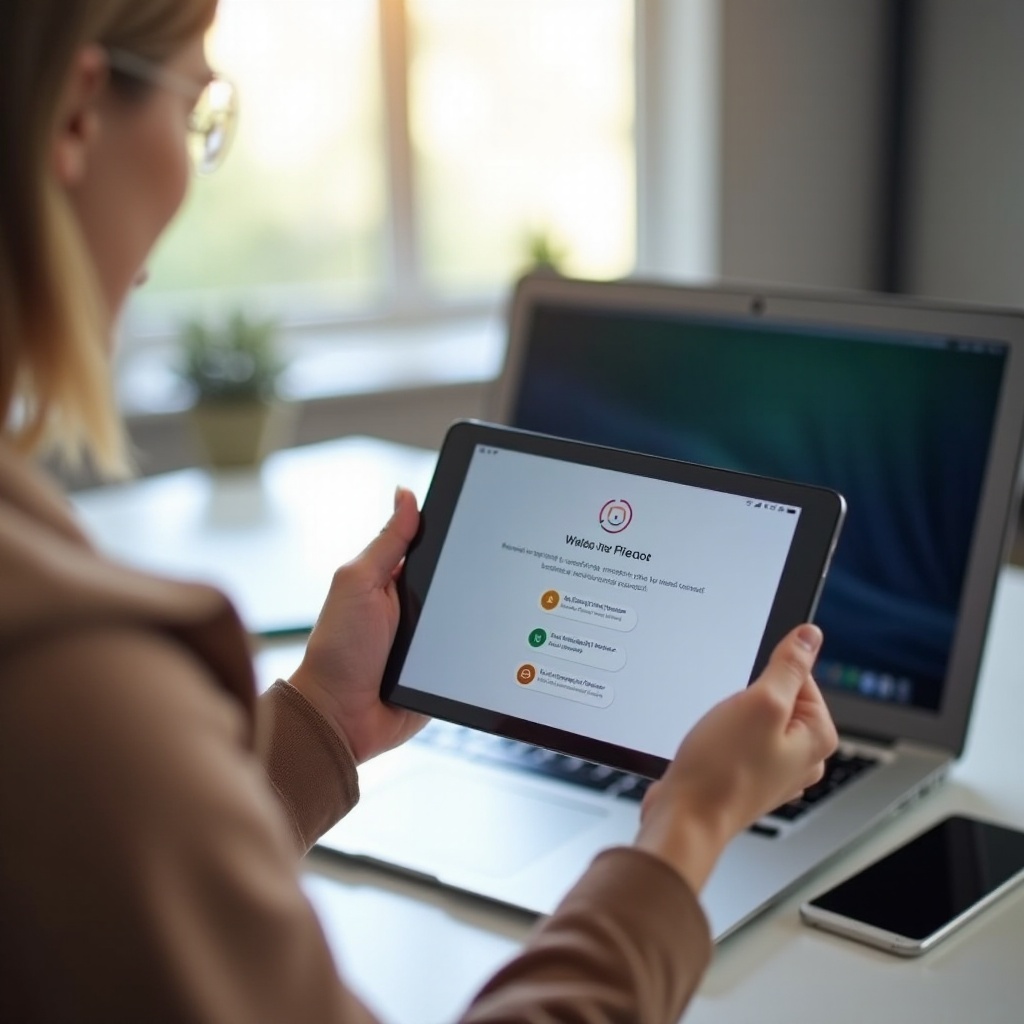
초기화 필요성 이해하기
시간이 지나면 태블릿과 같은 전자 장치는 성능을 저하시킬 수 있는 데이터와 임시 파일을 축적하게 됩니다. Maxwest 태블릿은 결함, 무작위 재부팅 또는 반응하지 않는 상태가 될 수 있습니다. 초기화를 수행하면 이러한 문제를 해결하고 장치를 최적의 성능으로 복원할 수 있습니다.
소프트 초기화는 사소한 문제에 대한 빠른 해결책입니다. 데이터가 삭제되지 않지만 많은 일반적인 문제를 해결할 수 있습니다. 반대로 하드 초기화는 모든 데이터 및 설정을 삭제하고 태블릿을 공장 초기 상태로 되돌립니다. 이 방법은 지속적인 문제에 더 효과적이지만 데이터 손실을 방지하기 위해 신중한 준비가 필요합니다.
소프트 초기화 또는 하드 초기화의 필요성을 평가하려면 직면한 문제의 심각성을 고려해야 합니다. 장치를 초기화해야 하는 시기와 이유를 이해하는 것은 해당 장치의 유지 관리 및 장기적인 수명을 위해 매우 중요합니다.
초기화를 준비하는 과정
어떤 초기화를 진행하기 전에 준비하는 것이 중요합니다. 이 준비는 중요한 데이터를 잃지 않도록 하고, 태블릿이 최신 시스템 업데이트에서 작동하여 종종 초기화 없이 문제를 해결할 수 있도록 보장합니다.
데이터 백업하기
- 백업이 완료되도록 Wi-Fi에 연결합니다.
- 설정 앱을 열고 ‘백업 및 재설정’으로 이동합니다.
- ‘내 데이터 백업’을 선택합니다.
- Google 계정을 선택하여 백업합니다.
- 백업 설정을 확인합니다.
시스템 업데이트 확인하기
- ‘설정’ 메뉴로 이동합니다.
- ‘태블릿 정보’로 스크롤하여 선택합니다.
- ‘시스템 업데이트’를 탭합니다.
- 업데이트가 가능한 경우 지침을 따라 설치합니다.
소프트 초기화 절차
소프트 초기화를 수행하는 것은 사소한 문제를 해결하는 첫 번째 단계입니다. 이 방법은 컴퓨터를 다시 시작하는 것과 유사하며 개인 데이터를 삭제하지 않습니다.
단계별 설명서
- 전원 버튼을 약 10초 동안 누르고 있습니다.
- 화면이 검게 변하고 장치가 꺼질 때까지 기다립니다.
- 장치가 꺼지면 전원 버튼을 놓습니다.
- 몇 초 기다린 후 전원 버튼을 다시 눌러 장치를 켭니다.
일반적인 문제 및 해결 방법
- 화면이 검은 상태로 유지됩니다: 태블릿이 충전되었는지 확인합니다. 전원에 연결하고 몇 분 기다린 후 다시 시작 시도합니다.
- 재시작 중 태블릿이 멈춥니다: 강제 종료하려면 전원 버튼을 20초간 눌렀다가 다시 시작합니다.
- 전원 버튼에 반응이 없습니다: 태블릿이 반응하지 않으면 하드 초기화가 필요할 수 있습니다.
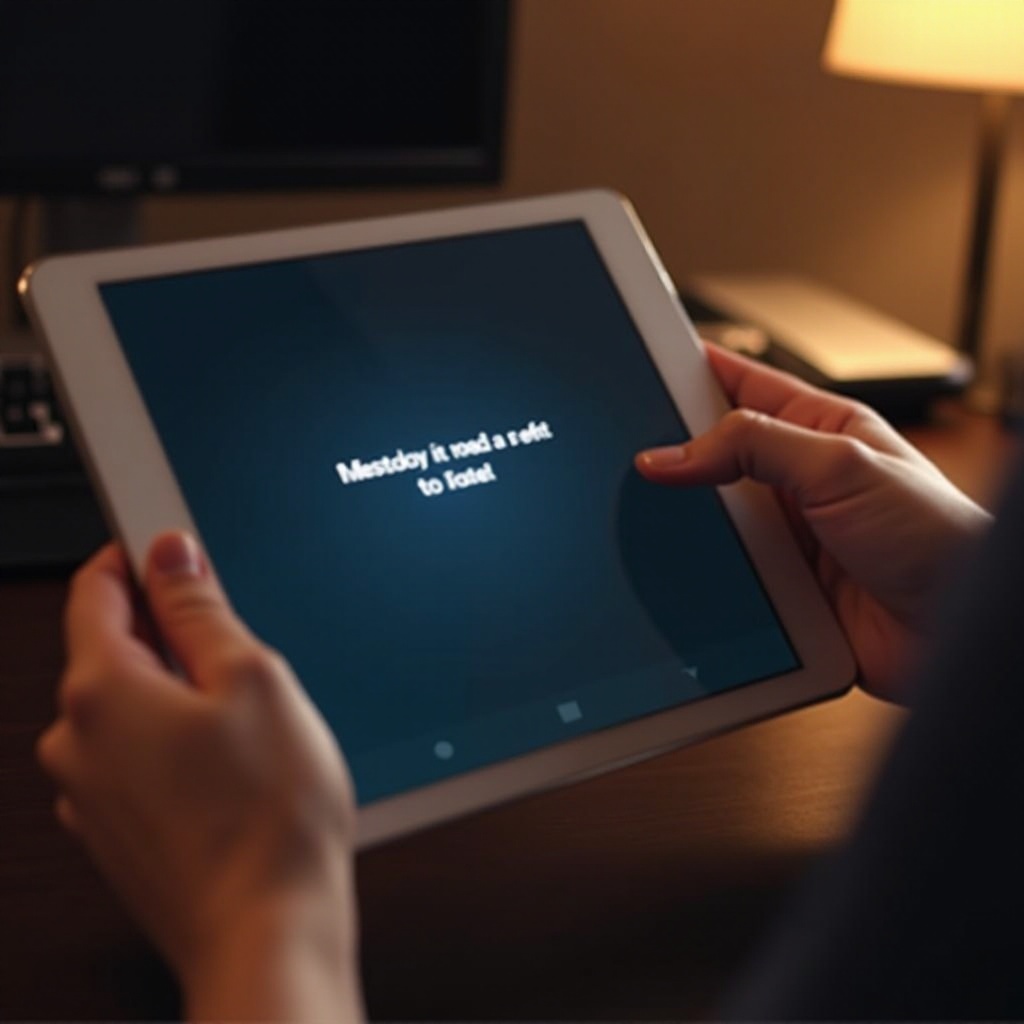
하드 초기화 절차
소프트 초기화로 문제가 해결되지 않을 경우 하드 초기화가 필요할 수 있습니다. 이 과정은 태블릿을 공장 설정으로 되돌리며, 데이터 백업 후에만 수행해야 합니다.
하드웨어 버튼 사용하기
- 태블릿을 끕니다.
- Maxwest 로고가 나타날 때까지 볼륨 업 버튼과 전원 버튼을 동시에 누릅니다.
- 버튼을 놓으면 복구 모드로 들어갑니다.
- 볼륨 버튼을 사용하여 ‘데이터 삭제/공장 초기화’로 이동하고 전원 버튼으로 확인합니다.
- ‘예 – 모든 사용자 데이터 삭제’를 선택하고 확인합니다.
- 초기화가 완료되면 ‘지금 시스템 재부팅’을 선택합니다.
설정 메뉴를 사용하기
- ‘설정’ 앱을 엽니다.
- 아래로 스크롤하여 ‘백업 및 재설정’을 선택합니다.
- ‘공장 데이터를 재설정’을 선택합니다.
- ‘태블릿 재설정’을 눌러 확인합니다.
- 화면의 지침을 따라 초기화 과정을 완료합니다.
초기화 이후 문제 해결하기
- 태블릿이 부팅되지 않습니다: 하드웨어 버튼을 사용하여 초기화를 다시 시도합니다.
- 계속되는 소프트웨어 문제: 초기화 이후 시스템 업데이트를 확인하고 설치합니다.
- 데이터 손실 문제: 백업에서 데이터를 신중하게 복원합니다.
초기화 후 최적의 유지 관리 방법
Maxwest 태블릿을 초기화한 후 장치를 효과적으로 유지 관리하는 것은 향후 문제를 방지하고 수명을 연장할 수 있습니다.
데이터 및 설정 복원하기
- 태블릿을 켜고 Wi-Fi에 연결합니다.
- 설정 중 ‘백업에서 복원’을 선택합니다.
- Google 계정에서 적절한 백업을 선택합니다.
- 설정을 완료하려면 화면의 지시에따라 진행합니다.
소프트웨어 및 보안 업데이트
- ‘설정’ 앱으로 이동합니다.
- ‘태블릿 정보’ 아래의 ‘시스템 업데이트’를 탭합니다.
- 사용 가능한 업데이트를 확인하고 설치하여 태블릿이 원활하게 작동하도록 합니다.
정기적인 유지 관리 팁
- 정기적으로 캐시 및 미사용 파일을 삭제하여 속도를 유지합니다.
- 신뢰할 수 있는 안티바이러스 소프트웨어를 설치하고 업데이트 상태를 유지합니다.
- 임시 결함을 해결하기 위해 소프트 초기화를 주기적으로 수행합니다.

결론
Maxwest 태블릿을 소프트 초기화 또는 하드 초기화를 통해 초기화하면 많은 성능 문제와 소프트웨어 문제를 해결할 수 있습니다. 이 가이드에 설명된 단계를 따르고 필요한 예방 조치를 취함으로써 안전하고 효과적으로 초기화를 수행할 수 있습니다.
자주 묻는 질문
리셋 후에도 Maxwest 태블릿이 켜지지 않으면 어떻게 해야 하나요?
배터리가 충전되었는지 확인하고 하드웨어 버튼을 사용하여 하드 리셋을 시도해 보세요. 문제가 계속되면 Maxwest 지원팀에 문의하십시오.
Maxwest 태블릿을 얼마나 자주 리셋해야 하나요?
사소한 문제에 대해서는 필요에 따라 소프트 리셋을 수행하십시오. 하드 리셋은 데이터를 잃지 않고 기기를 유지보수하기 위해 필요한 경우에만 드물게 수행해야 합니다.
Maxwest 태블릿을 리셋하면 바이러스가 제거되나요?
예, 하드 리셋은 모든 데이터를 삭제하며, 이 과정에서 악성 소프트웨어도 제거되어 태블릿에서 바이러스가 사라지게 됩니다.


